Halo Pebisnis,
Pada panduan kali ini akan dijelaskan cara untuk inputkan transaksi pembelian per proyek pada Beeaccounting.
Ketika kita sedang mendapatkan sebuah proyek pekerjaan, dan dalam proyek tersebut ternyata kita membutuhkan bantuan pihak ketiga untuk mengerjakan proyek yang kita dapatkan. Hal tersebut bisa kita catatkan pada Beeaccounting dengan inputkan transaksi pembelian per proyek.
Berikut cara input pembelian per proyek pada Beeaccounting :
- Masuk ke menu [Pembelian] > [Pembelian] > [Pembelian].
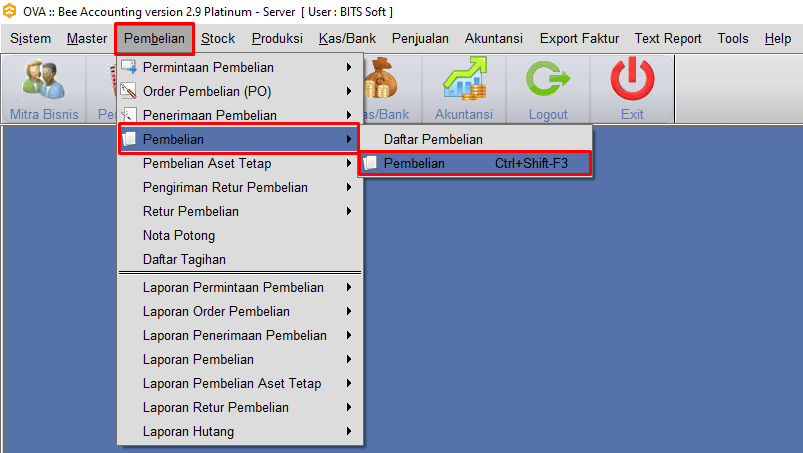
Gambar 1. Menu Pembelian.
- Klik |New| untuk tambah baru transaksi pembelian dan lengkapi terkait data supplier dan lainnya.
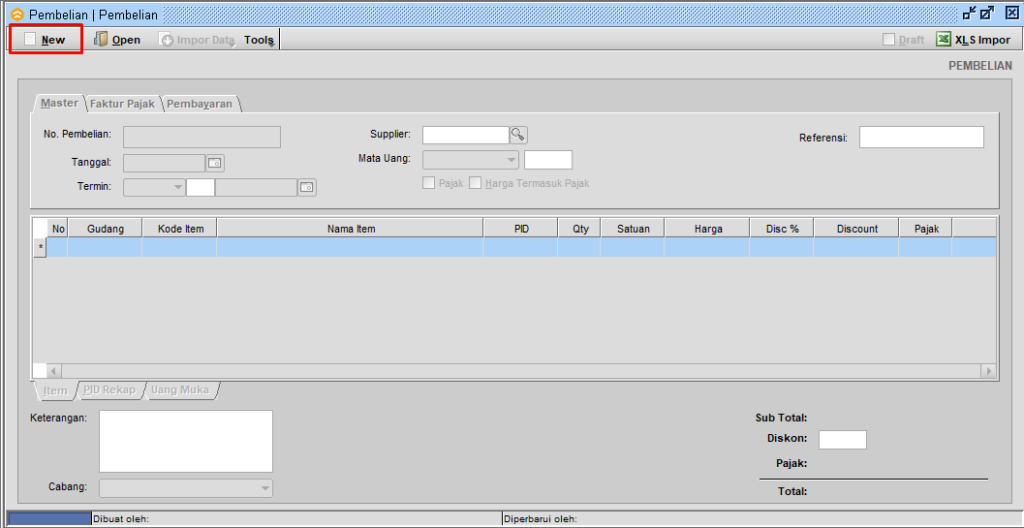
Gambar 2. Tambah Baru Pembelian.
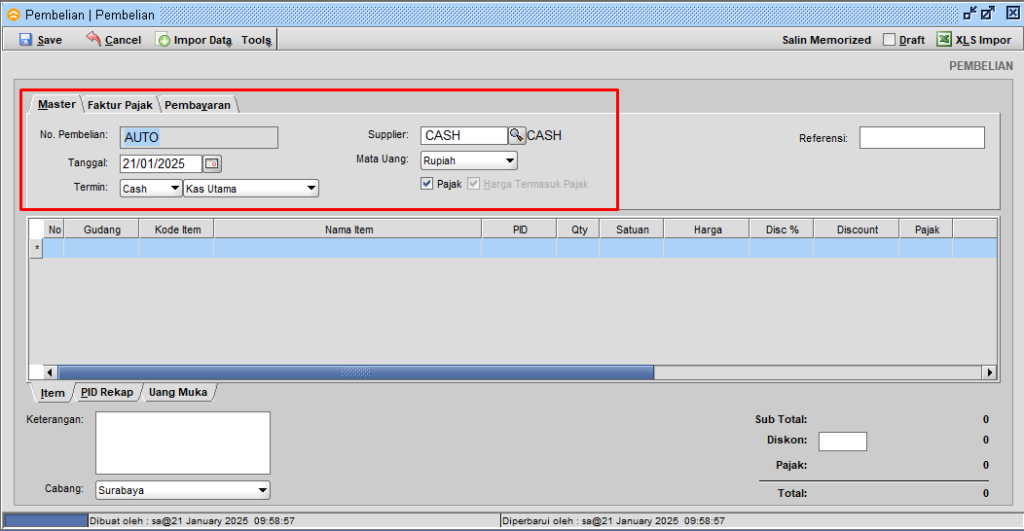
Gambar 3. Sesuaikan Supplier dan Lainnya.
- Pilih detail item pada pembelian tersebut, pada contoh kali ini dipilih item dengan jenis jasa, karena untuk pengerjaan proyeknya menggunakan bantuan pihak ketiga.
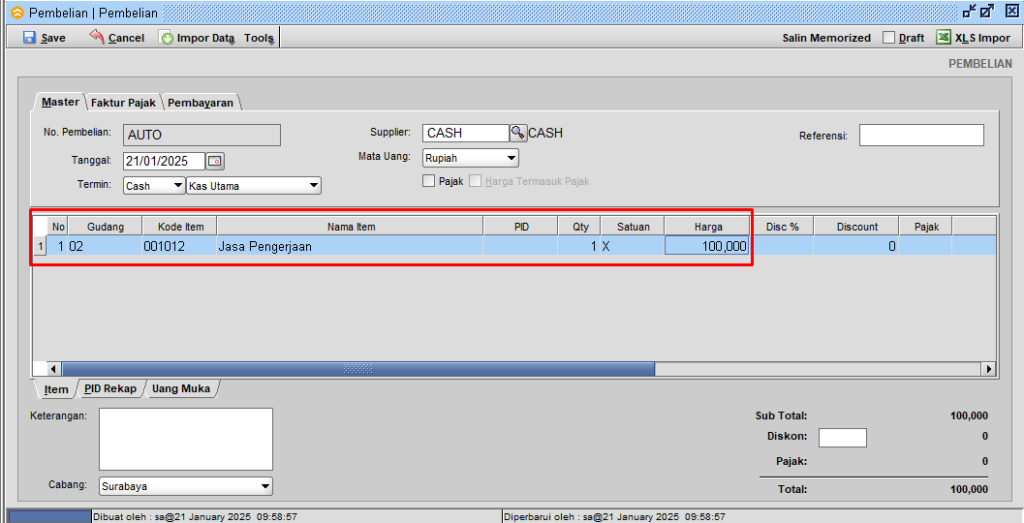
Gambar 4. Pilih Detail Item.
- Geser pada bagian kanan dan silahkan pilih proyek yang digunakan, agar pencatatan biaya atas pembelian tersebut tercatat sesuai dengan proyeknya dan simpan.
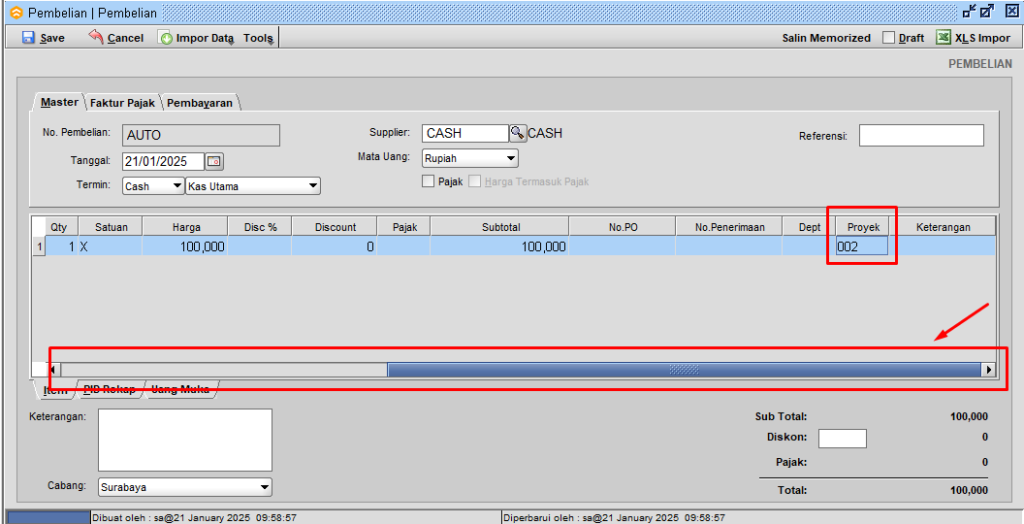
Gambar 5. Pilih Proyek dan Simpan Pembelian.
- Ketika sudah disimpan silahkan cek pada laporan laba rugi dan filter berdasarkan proyeknya, kemudian cek untuk biaya pembelian atas proyek tersebut sudah tercatatkan.
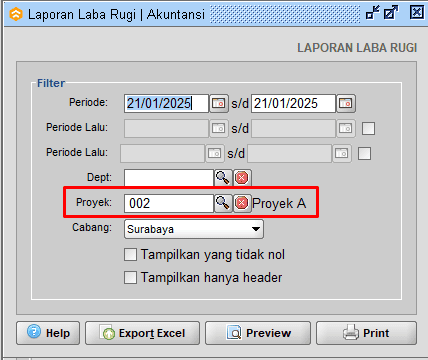
Gambar 6. Filter Laporan laba Rugi.
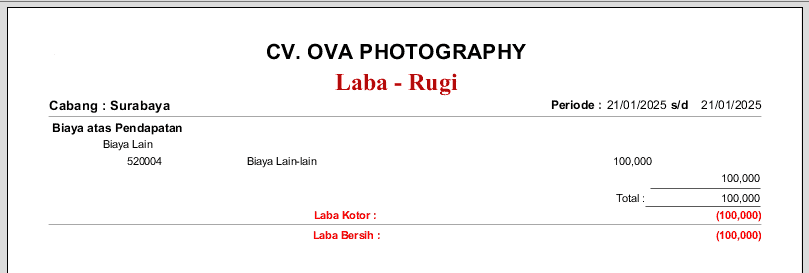
Gambar 7. Laporan Laba Rugi.
Perhatian :
Mungkin dalam berjalannya waktu terdapat gambar atau alur yang tidak sesuai dengan Beecloud/Beepos/Beeaccounting yang anda gunakan, hal ini disebabkan karena adanya update pada program, Laporkan pada kami jika anda menemukan adanya ketidak sesuaian.


